Ha a régi Yammer-fájlokat kereste, előfordulhat, hogy többé nem találja őket a kívánt helyen. Sóvárog , az egyedi közösségi hálózati szolgáltatás Vállalkozásoknak megváltozott az alapértelmezett tárolóhely Yammer fájlokhoz . Korábban az összes Yammer-fájlt itt tárolták Yammer felhőtárhely , most azonban SharePointra változott. A Microsoft 365 csatlakoztatott csoport részeként továbbra is hozzáférhet a Yammer fájljaihoz a Yammerben, de a hely SharePoint .

Mi történt a régi Yammer-fájlokkal?
Előfordulhat, hogy a csatlakoztatott csoportokhoz tartozó meglévő Yammer-fájlokat továbbra is megtalálja a Yammer felhőalapú tárhelyen, de már nem szerkeszthetők, hanem csak olvashatóként érhetők el. Ezért most a fájl szerkesztéséhez le kell töltenie annak másolatát, majd újra fel kell töltenie a fájlt, és szerkesztheti az új verziót. Az új fájl mostantól elérhető lesz a SharePointban, és ezt a fájlt használhatja a későbbi verziókhoz.
Összefoglalva, a fájlnak két verziója van, a régi verzió a Yammer felhőben és az új verzió a SharePointban. Miután megértette a tárolóhelyeket, ahol megtalálja Yammer fájljait, nézzük meg, hogyan találhatja meg őket.
Hol tárolják a Yammer fájlokat?
Ha meg szeretné tudni, hogy a Yammer-fájlok a Yammer Cloud vagy a SharePoint szolgáltatásban vannak-e, keresse meg a Microsoft 365-höz kapcsolódó Yammer-csoportok fejlécét, és kattintson a Fájlok.
Yammer-fájlok a felhőalapú tárhelyen
Az alábbi fejléc képernyőképet fogja látni a fájlok listája felett, ha a Yammer-fájlok még mindig benne vannak Yammer felhőtárhely .

Az okok, amelyek miatt a Yammer-fájlok továbbra is a felhőben lehetnek, a következők lehetnek:
- Az Ön Yammer-hálózata még nem tartozik a Microsoft 365 csatlakoztatott csoportjaihoz. Ez az alábbi eseteknek tudható be:
- Az Office 365 bérlők egynél több Yammer-hálózattal rendelkeznek
- Az Office 365-identitás nincs kényszerítve a Yammer-hálózatra
- Ön egy Yammer alaphálózaton van
- A fájl feltöltésének helye még nem egy Microsoft 365-höz kapcsolódó Yammer-csoport
- Például azok a csoportok, amelyek nem Microsoft 365 kapcsolt csoportok, magukban foglalhatják a külső csoportokat, a titkos csoportokat vagy az összes vállalati csoportot.
- Yammer privát üzenetek
- A szervezet, amely a 3 rd félalkalmazás, amely Yammer Files API-t használ – Ez azokra vonatkozik, akik Yammer fájl API-kat használnak. Még akkor is, ha csatlakoztatott csoportokat használnak, a bérlő fájljai a régi tárhelyen lesznek tárolva, amíg az alkalmazást Yammer API-kat hívó Azure Marketplace-alkalmazássá nem frissítik.
Olvas : Yammer tippek és trükkök a hatékony felhasználó számára
hálózati monitor ablakok 10
Yammer-fájlok a SharePointban
Ha a Yammer-fájlok a SharePointban találhatók, az alábbi fejléc képernyőképe jelenik meg a fájlok listája felett.

Ha Microsoft 365-höz csatlakoztatott Yammer-csoportot használ, a következő feltételek határozzák meg, hogy a fájlok a SharePointban vannak tárolva.
- A Microsoft 365-höz kapcsolódó Yammer-csoport üzeneteihez csatolt fájlok.
- A Microsoft 365-höz csatlakoztatott Yammer-csoport Fájlok oldaláról egy csoportba feltöltött fájlok.
- A Microsoft 365-höz kapcsolódó Yammer-csoportnak küldött e-mailekhez csatolt fájlok.
Olvas: Yammer oldal hozzáadása a Microsoft Teamshez
A Yammer-fájlok elérése a SharePointban
A SharePointba feltöltött Yammer-fájlok eléréséhez lépjen a következő helyre: Alkalmazások > Yammer almappát a Microsoft 365 csatlakoztatott csoport SharePoint dokumentumtárában. A SharePoint-könyvtárat a Yammerből a Microsoft 365-ös erőforrások alatt, a Microsoft 365-höz csatlakoztatott Yammer-csoport jobb oldalán, valamint magán a SharePoint-on keresztül is megtalálhatja.
Így töltheti le/töltheti fel fájljait.
Letöltésre
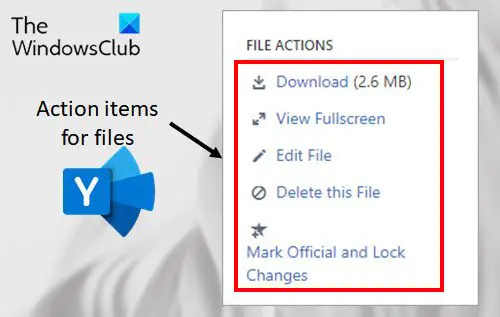
- Keresse meg a fájlt a Yammerben, és kattintson rá.
- Az alább látható módon a Fájlműveletek alatt kattintson a letöltés gombra.
- Adjon meg egy helyet, majd kattintson a gombra Megment .
Feltöltéshez:
- Menj a Fájlok oldal a Yammer számára, és kattintson Fájl feltöltés vagy Feltöltés .
- Kattintson Válasszon egy fájlt , válassza ki a fájlt , kattintson Nyisd ki , majd kattintson a gombra Feltöltés .
Összegzés
a Windows 10 ellenőrzése a számítógépén
A Yammer-fájlok megtalálása nem tűnik nehéz feladatnak, nem igaz? A SharePoint segítségével további biztonsági és megfelelőségi funkciókat is kaphat, beleértve az eDiscovery-t, az adatvesztés elleni védelmet és a nyugalmi állapotú fájlok helyben való tartózkodását.
Olvas: A Yammer hatékony használata
Hol tárolódnak a Yammer-fájlok?
A Yammer-fájlok a SharePointban tárolódnak, ha Microsoft 365-höz kapcsolódó csoportokban van. A Yammer alaphálózaton vagy a Microsoft 365-höz csatlakoztatott csoportok nélküli felhasználók számára azonban a fájlok a Yammer felhőben tárolódnak.
Melyik a jobb módszer a Yammer fájlok tárolására?
A SharePoint a jobb módszer, mivel további előnyöket kínál, például nagyobb felfedezhetőséget, ismerős felhasználói felületet a fájlnavigációhoz, valamint offline hozzáférést a fájlokhoz a SharePoint-mappák és a számítógépük mappáinak szinkronizálásával.







![Minden lehetőség kiszürkítve jelenik meg a Lemezkezelésben [Javítás]](https://prankmike.com/img/disk/1C/all-options-greyed-out-in-disk-management-fix-1.jpeg)







